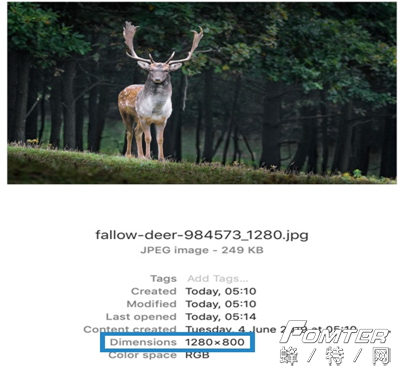在Photoshop中放大照片的终极指南
2019-08-15 湖人总冠军
第1步:打开图像大小框
转到图像>图像大小或按Cmd + Opt + I / Ctrl + Alt + I.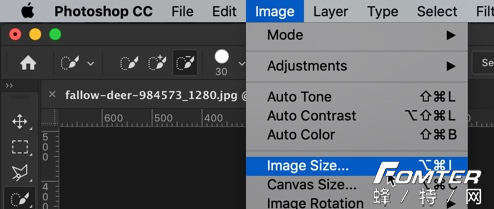
第2步:在Photoshop中放大照片
重新采样意味着正在更改图像的像素尺寸。下采样时,将消除像素,从而删除图像中的信息和细节。上采样时,正在添加像素。Photoshop使用插值添加这些像素。
保留详细信息2.0仅用于测试目的,默认情况下不启用。
转到Photoshop>首选项(macOS)或编辑>首选项(Windows)。
以下是8种不太有用的重采样方法。
自动
Photoshop将决定照片最佳重新采样方法并将其放大。
保留详细信息
在Photoshop中放大照片时,“保留详细信息”可使边缘清晰。把照片放400%。
保留详细信息2.0
Preserve Details 2.0使用先进的深度学习人工智能来检测和维护重要的图像细节,而不会过度锐化其他任何东西。在普通人的语言中,当在Photoshop中放大照片时它会锐化边缘,但它确保边缘不会过度锐化。把照片放大400%。
双立方平滑
Bicubic平滑器重采样方法在创建新像素方面与Bicubic类似。但是,这种方法会略微模糊像素,将新的像素混合成旧像素,使图像更平滑,更自然。
该方法使图像柔和并略微模糊。此外,此方法没有像前两种方法那样具有“降低噪音”滑块。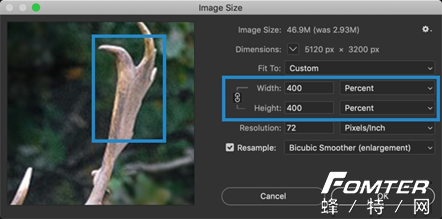
双立方锐利
Bicubic Sharper重采样方法在创建新像素方面也与Bicubic类似。但是,它不是模糊整个像素以改善像Bicubic Smoother这样的新旧混合,而是仅软化像素的边缘。Adobe推荐这种方法来缩小图像尺寸,尽管一些Photoshop大师声称它也比Bicubic Smoother产生更好的放大效果。
双立方
双立方重采样方法告诉Photoshop通过平均新像素周围更多像素的颜色来计算新像素的颜色,以便做出更好的猜测。此方法比前两个方法花费的时间更长,但在一种颜色淡入另一种颜色的区域中产生更平滑的过渡。
最近的邻居
最近邻重采样方法为您提供最低的图像质量。使用此方法,Photoshop会查看周围像素的颜色并复制它们。它因创建锯齿状边缘而闻名,因此只在像矢量图像这样的硬边缘图像上使用它。
双线性
双线性重采样方法告诉Photoshop通过平均其周围像素的颜色来猜测新像素的颜色。它产生的结果略好于最近邻,并且仍然非常快。


 直 播
直 播 问 答
问 答 知识库
知识库 人 脉
人 脉